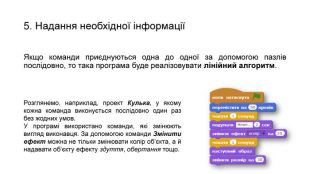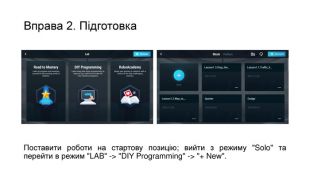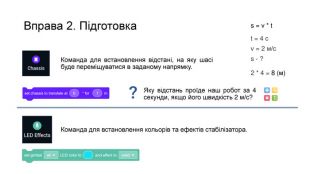Презентація на тему "Унікальний урок інформатики"
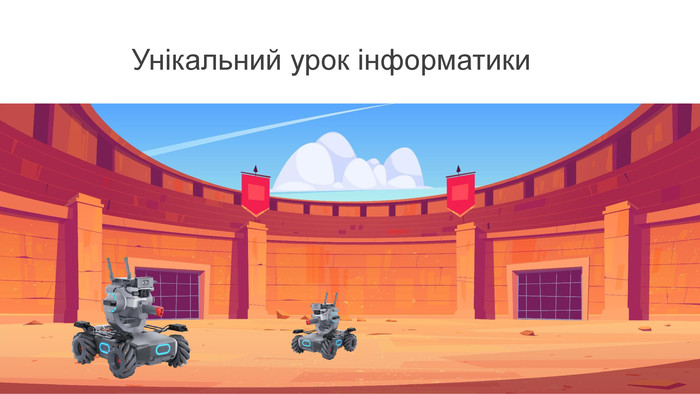







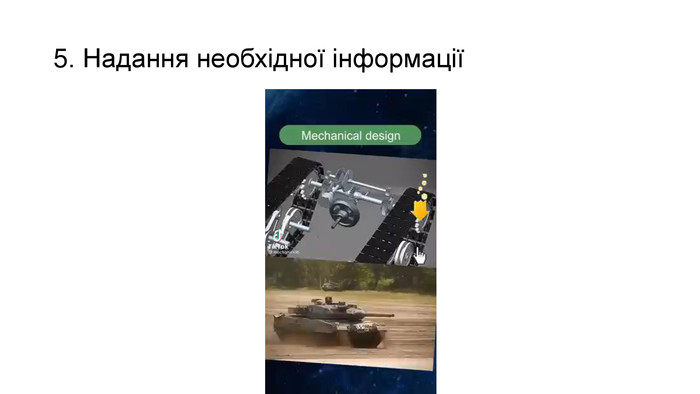
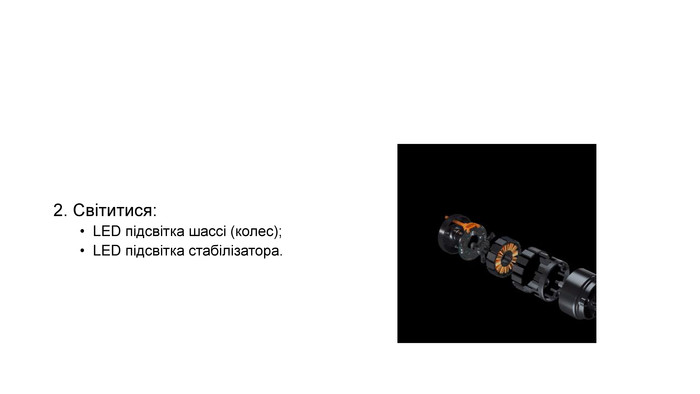


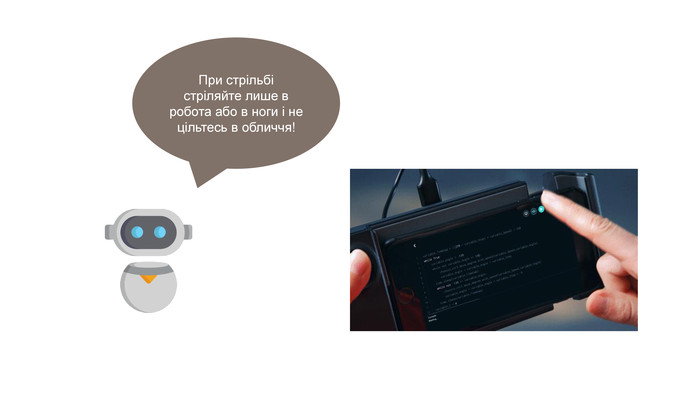



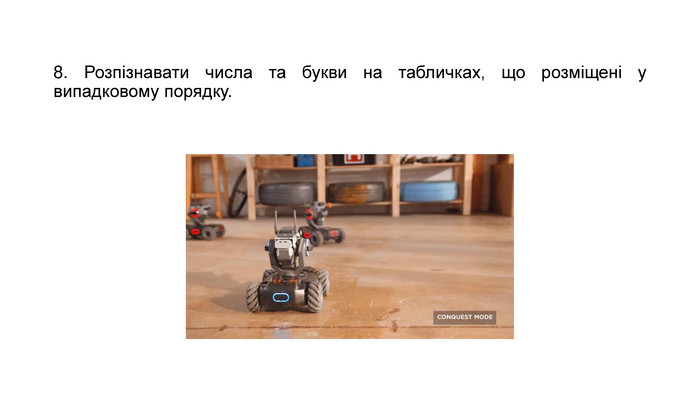


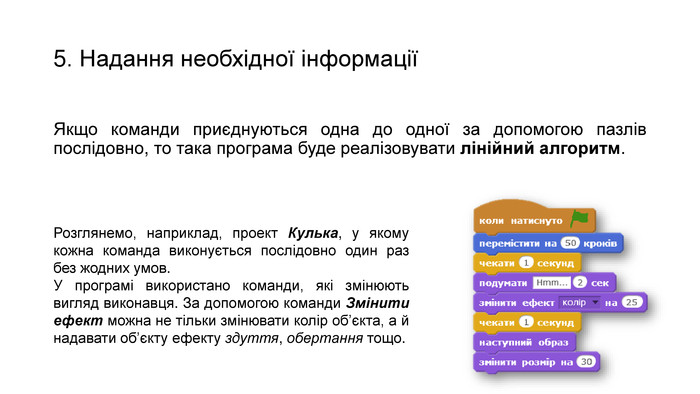
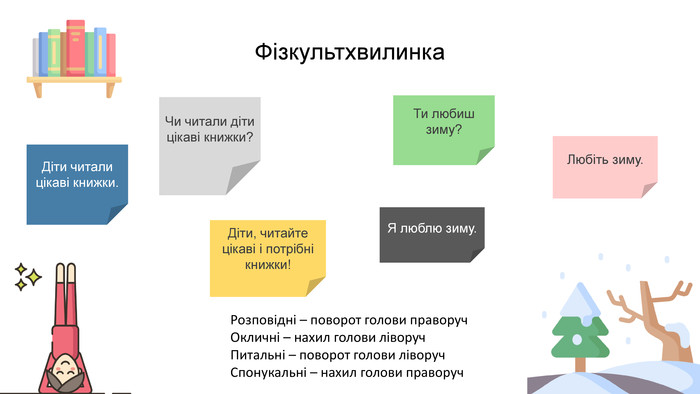



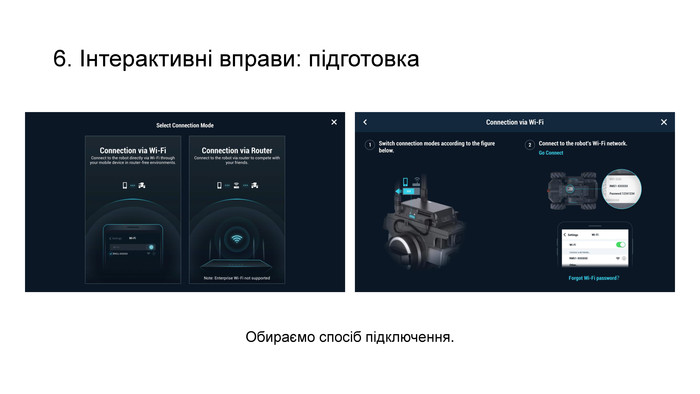




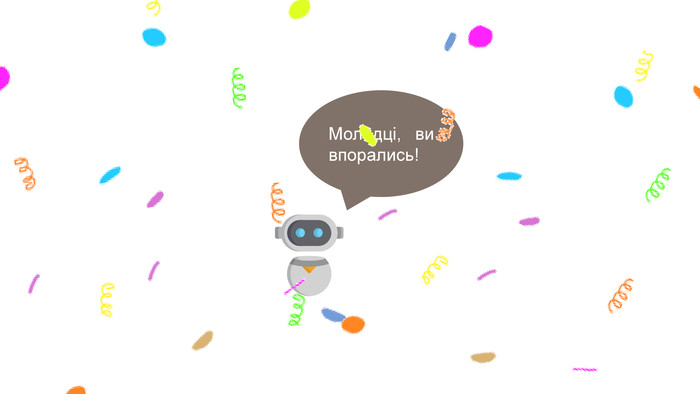
 "DIY Programming" -> "+ New". Вправа 2. Підготовка" title="Поставити роботи на стартову позицію; вийти з режиму "Solo" та перейти в режим "LAB" -> "DIY Programming" -> "+ New". Вправа 2. Підготовка">
"DIY Programming" -> "+ New". Вправа 2. Підготовка" title="Поставити роботи на стартову позицію; вийти з режиму "Solo" та перейти в режим "LAB" -> "DIY Programming" -> "+ New". Вправа 2. Підготовка">

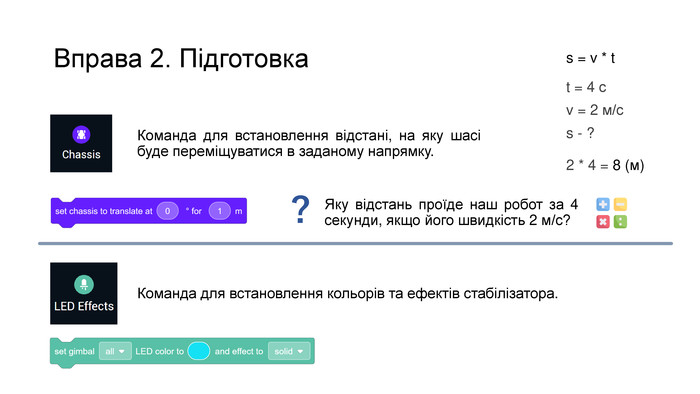
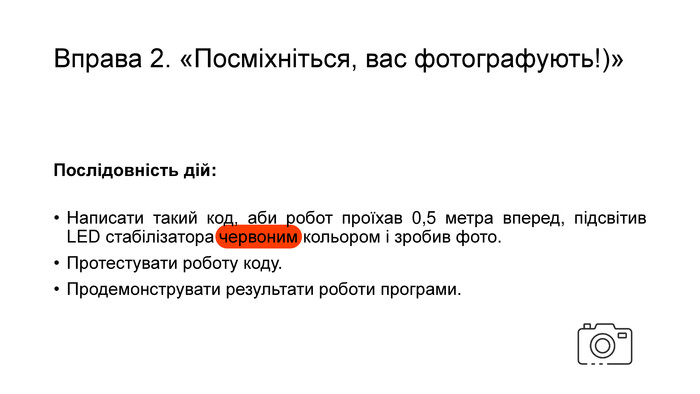


Структура. Організаційний етап. Відтворення і коригування необхідних знань. Мотивація навчальної діяльностіПредставлення теми та очікуваних навчальних результатів. Надання необхідної інформаціїІнтерактивна вправа – центральна частина заняття. Підбиття підсумків, оцінювання результатів уроку.
Тема: лінійні алгоритми. Очікувані результати: на цьому уроці учні дізнаються про функції та можливості програмування робота Robomaster EP, а також навчаться складати лінійні алгоритми для розв’язування поставленої задачі; записувати та запускати на виконання алгоритми в середовищі виконання алгоритмів. Після цього уроку учні зможуть назвати можливості програмування робота, а також деякі правила безпеки, продемонструвати вміння управління роботом.4. Тема та очікувані навчальні результати
Якщо команди приєднуються одна до одної за допомогою пазлів послідовно, то така програма буде реалізовувати лінійний алгоритм.5. Надання необхідної інформаціїРозглянемо, наприклад, проект Кулька, у якому кожна команда виконується послідовно один раз без жодних умов. У програмі використано команди, які змінюють вигляд виконавця. За допомогою команди Змінити ефект можна не тільки змінювати колір об’єкта, а й надавати об’єкту ефекту здуття, обертання тощо.
Фізкультхвилинка. Я люблю зиму. Ти любиш зиму?Любіть зиму. Діти, читайте цікаві і потрібні книжки!Діти читали цікаві книжки. Чи читали діти цікаві книжки?Розповідні – поворот голови праворуч. Окличні – нахил голови ліворуч. Питальні – поворот голови ліворуч. Спонукальні – нахил голови праворуч
6. Інтерактивні вправи: підготовка. Перед тим, як увімкнути акумулятор робота, вам слід знати, що НЕ слід робити з ним, аби не пошкодити пристрій. Не допускайте контакту акумулятора з рідиною. Не опускайте акумулятор у воду. Забороняється кидати або вдаряти акумулятор. Не використовуйте акумулятор, якщо він упав або отримав сильний удар. Для утилізації акумулятора використовуйте лише спеціальні контейнери для вторинної переробки електроніки після повного розряду. Не викидайте акумулятор у контейнери для звичайних побутових відходів.rrrrr
6. Інтерактивні вправи: підготовка. Увімкнімо наших роботів!Заходимо у додаток Robo. Master. Відкриваємо кришку на задній панелі робота, як показано на схемі. Натискаємо на кнопку увімкнення акумулятора і тримаємо 1-2 секунди. Чекаємо поки робот відцентрує стабілізатор і буде готовим до підключенняrrrrr
Команда для встановлення відстані, на яку шасі буде переміщуватися в заданому напрямку. Вправа 2. Підготовка. Команда для встановлення кольорів та ефектів стабілізатора. Яку відстань проїде наш робот за 4 секунди, якщо його швидкість 2 м/с??2 * 4 = 8 (м)s = v * tt = 4 сv = 2 м/сs - ?

про публікацію авторської розробки
Додати розробку